一鍵修復 iTunes 無法回復 iPhone
無資料遺失輕鬆解決 iPhone 回復失敗或無法回復 iPhone 的難題,操作簡單,支援所有 iPhone 機型(包含最新 iPhone 15)。
你可能想要在 iTunes 回復 iPhone,卻不料出現「iTunes 無法回復 iPhone 因為發生錯誤」或者「iTunes 無法回復 iPhone 因為 iPhone 沒有足夠的可用空間」的提示。你既不明白錯誤碼的含義,又不知道該如何解決 iPhone 回復備份失敗的問題。此時,你一定會擔心數據遺失的風險。
幸運的是,你可以從本篇指南中學習 iPhone 無法回復備份的幾個基本排除方法,以及對應的萬能方案。只需要數分鐘,你就可以有效修復問題了!
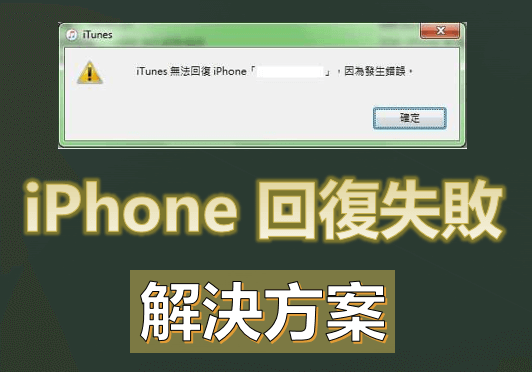
iPhone 回復備份失敗原因分析
很多用戶都會使用 iTunes 回復備份,卻無奈遇到 iPhone 回復失敗,這可能是發生錯誤、沒有足夠的磁碟空間或者是備份已損毀,各個情況的具體原因如下。
為什麼會出現「無法回復 iPhone 發生未知的錯誤 [錯誤碼]」
在一般的情況下,iPhone 用戶可能會在回復裝置是看到「無法回復 iPhone 發生未知的錯誤 9」或是「無法回復 iPhone 發生未知的錯誤 4013」等提示。究竟這些錯誤碼帶有什麼意思呢?我們將幾個常見原因列在下方以供參考。
- 發生未知的錯誤 10:iTunes 版本過舊,無法支援較新的 iPhone 系統
- 發生未知的錯誤 1671:正在下載必要軟體中
- 發生未知的錯誤 17、3002、3004、3013 等:電腦可能無法連線至 Apple 伺服器或裝置
- 發生未知的錯誤 4037:裝置尚未被解鎖
- 發生未知的錯誤 9、4005、4013、4014:電腦與裝置連線中斷,或是無法識別裝置
- 發生未知的錯誤 2、4、6、1611:安全防護軟體有誤
- 發生未知的錯誤 1、3、11、12、13、16 等:發生硬體故障情況
- 發生未知的錯誤 1015:裝置可能曾經越獄,或是你想要安裝的系統為舊版的 iOS
為什麼會出現「iTunes 無法回復 iPhone 因為 iPhone 沒有足夠的可用空間」
一般 iTunes 備份資料都會大於 iPhone 上資料的總容量,如果本身 iPhone 儲存空間較小,加上系統資料暴增等,就很容易在 iTunes 回復備份失敗。
另外如果本身 iTunes 備份空間不足,或者磁碟空間較小,也會出現 iPhone 無法回復備份的情況。
為什麼會出現「iTunes 無法回復 iPhone 因為備份已毀損」
有時候 iOS 軟體過舊,或者電腦 iTunes 版本過低,也會導致 iPhone 回復備份失敗,伴隨著「iTunes 無法回復 iPhone 因為備份已毀損」或者是「iTunes 無法回復 iPhone 因為從 iPhone 進行讀取或寫入時發生錯誤」的提示出現,表示著該備份資料已無法使用。
無法回復 iPhone 的萬能方案
除了硬體故障,大部分會造成 iTunes 無法回復備份的原因都是系統或軟體錯誤所致的。因此,我們推薦你使用一款專業的 iOS 修復工具——iMyFone Fixppo,輕鬆在家自行修復 iOS 系統問題。
如何透過iMyFone Fixppo解決iTunes 無法回復 iPhone?
步驟1:點擊下方按鈕,在電腦下載並安裝 iMyFone Fixppo,然後啟用程式。
步驟2:在主介面點選「標準模式」,然後使用 USB 傳輸線將 iPhone 連接電腦後,點擊「下一步」。

步驟3:軟體將自動偵測無法回復 iPhone 的機型,並提供合適的固件版本。點擊「下載」以取得檔案。

步驟4:下載完成後,點擊「開始」並耐心等待軟體修復裝置。直到看到以下的成功介面。點擊「完成」,說明 iPhone 回復失敗的問題已經被修復。

iTunes 無法回復 iPhone 因為發生錯誤怎麼辦?
當你看到 iTunes 無法回復備份的提示時,你可以先對應錯誤碼做基本的檢查。有的時候,你只需要升級程式版本、重啟裝置或是插拔數據線,就可以快速解決問題了。
1 重啟電腦和 iPhone
如果你在電腦或手機開啟了多個程式,或是正在運行數據量高的工具,可能會導致裝置卡頓,甚至出現不知名的錯誤。因此,我們認為你可以先重啟電腦和 iPhone,以強制關閉並刷新背景運行的App。這樣一來,你或許就可以解決 iTunes 無法回復 iPhone 的情況了。
重啟 iPhone:
- iPhone X 或之後的機型:同時按住「任一音量」鍵和「電源」鍵,直到手機介面出現關機的滑桿時,拖曳以關機。稍等一陣子後,長按「電源」鍵即可重新開機。
- iPhone 8 或之前的機型:長按「電源」鍵,直到手機介面出現關機的滑桿時,拖曳以關機。稍等一陣子後,長按「電源」鍵即可重新開機。
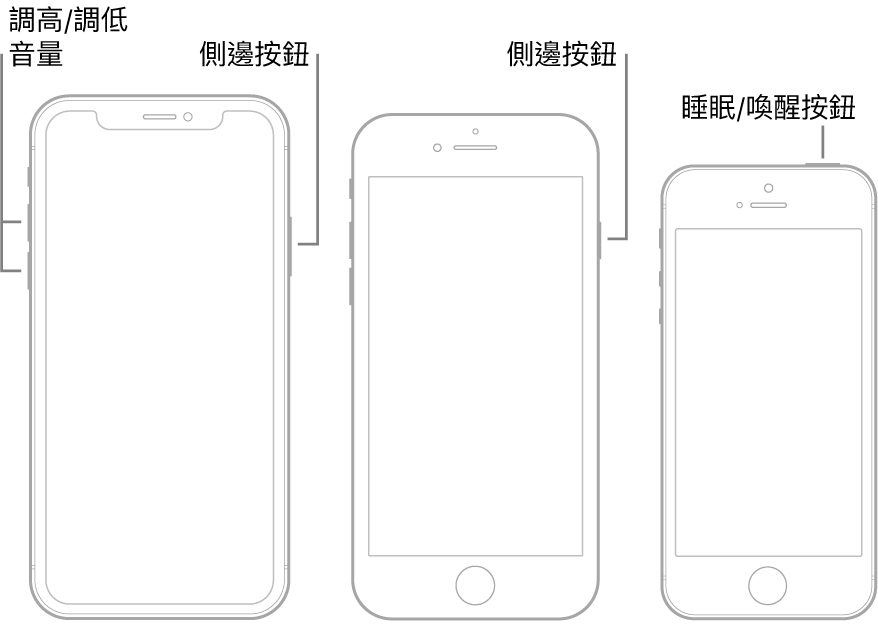
重啟電腦:
- Windows電腦:可以點擊「開始」>「電源」按鈕 >「重新啟動」。
- Mac電腦:點擊上方菜單的「蘋果」圖示 >「重新開機」。
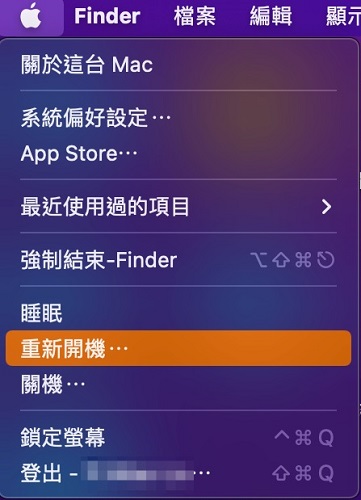
2 檢查 USB 傳輸線
由於你需要將 iPhone 連接至電腦,才能使用 iTunes 進行回復,所以數據線損壞也有可能會造成連線異常。
為此,建議你使用原廠的 Apple 傳輸線,並且使用另一個插槽以進行測試。如果可以,你也應該先斷開其他已經連接至電腦的設備,以排除 iTunes 無法回復 iPhone 因為發生錯誤的問題。

3 檢查 iTunes 更新
iTunes 無法回復備份可能是由於 iTunes 版本過舊,特別是當你的 iPhone 系統已更新到最新版本,那你的 iTunes 可能會面臨無法支援的問題。這時你可以嘗試更新 iTunes 版本,就可以解決問題了。
不僅如此,版本過舊的 iTunes 也會延伸出其他問題,如 iPhone 回復卡住等,因此你可以根據以下指示進行操作。
對於 Windows 用戶:
開啟iTunes,然後點擊上方菜單的「說明」>「檢查更新項目」。如果介面顯示有可更新的版本,依據指示完成操作即可。
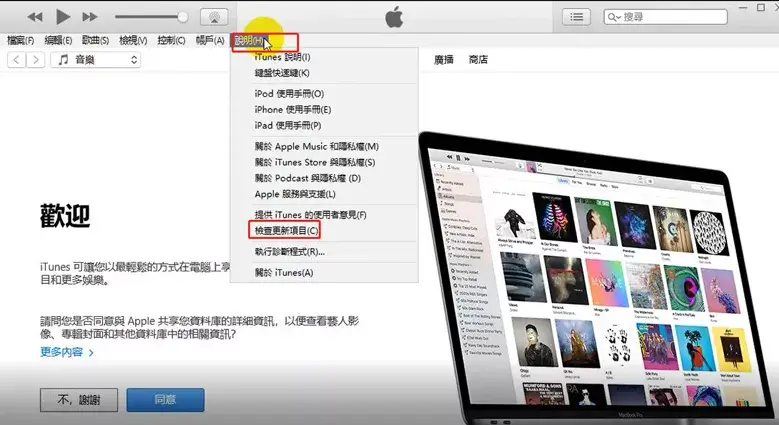
對於 Mac 用戶:
開啟App Store,然後點擊上方的「更新項目」。如果下方出現iTunes的可更新版本,點擊「更新」即可。
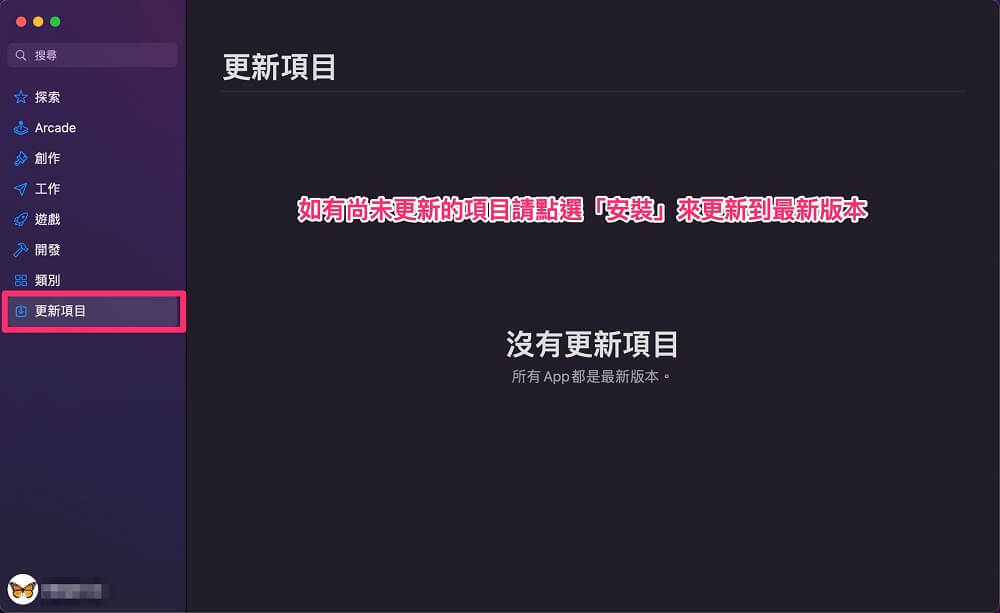
4 將 iPhone 進入復原模式
除了一般的回復操作,遇到無法回復 iPhone 發生未知的錯誤時,你也可以先將 iPhone 設定進入復原模式,然後再使用 iTunes 回復裝置到出廠設定。隨後,你就可以還原備份至 iPhone 了。
不過,這個方法的操作相對複雜繁瑣,如果你擔心操作失誤而造成其他問題或麻煩,那我們建議你直接使用前面所提到的 iMyFone Fixppo 以快速修復 iPhone 回復失敗。
首先,你需要先確保電腦和iTunes已被更新至最新版本,以免發生其他錯誤。
步驟1:使用數據線將 iPhone 連接至電腦,然後 iTunes。
步驟2:接下來,不同的 iPhone 機型會有不同的操作。
- iPhone 8 或更新的機型:按一下「調高音量」鍵,再按一下「調低音量」鍵,最後長按「電源」鍵,直到看到復原模式畫面為止。
- iPhone 7 或 7 Plus:同時按住「調低音量」鍵和「電源」鍵,直到看到復原模式畫面為止。
- iPhone 6 或更舊的機型:同時按住「Home」鍵和「電源」鍵,直到看到復原模式畫面為止。
步驟3:如果成功進入復原模式,你就會在電腦介面看到以下視窗,點擊「回復」即可清除 iPhone 的所有內容和設定了。
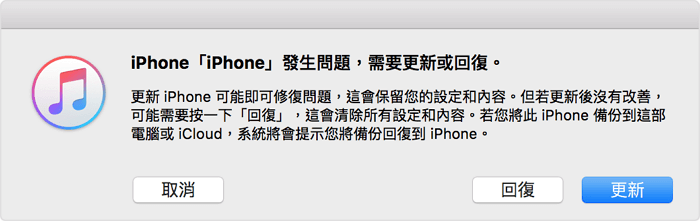
步驟4:等待 iPhone 重啟,即可徹底解決無法回復 iPhone 的問題。
結語
iTunes 無法回復 iPhone 因為發生錯誤是個很常見的情況,雖然造成問題的原因繁多,但我們在本文所列出的幾個方案都可以替你有效解決 iPhone 無法回復備份。
簡單而言,如果你想要用最無痛、簡單的方法排除故障,那 iMyFone Fixppo 就是你最好的選擇了。它的操作簡單,效果也絕對會讓你大感驚艷,趕快試試吧!




